“Elaborazione NEF (RAW)” viene utilizzata per salvare le immagini NEF (RAW) in altri formati, come JPEG. È possibile creare copie JPEG di immagini NEF (RAW) sulla fotocamera come descritto di seguito.
-
Selezionare [ ] nel menu di ritocco.
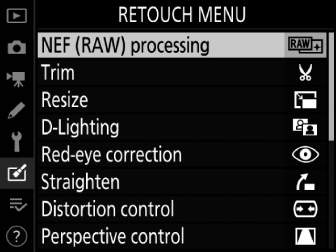
Evidenziate [ ] e premete 2 .
-
Scegli una destinazione.
-
Se sono inserite due schede di memoria, evidenziare [ ] e premere 2 .
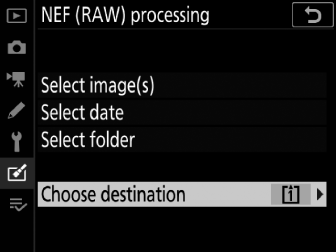
-
[ ] non è disponibile quando è inserita una sola scheda di memoria. Procedi al passaggio 3.
-
Premere 1 o 3 per evidenziare uno slot per schede e premere J .

-
-
Scegli come vengono selezionate le immagini.

Opzione
Descrizione
[ ]
Crea copie JPEG di immagini NEF (RAW) selezionate. È possibile selezionare più immagini NEF (RAW).
[ ]
Crea copie JPEG di tutte le immagini NEF (RAW) scattate in date selezionate.
[ ]
Crea copie JPEG di tutte le immagini NEF (RAW) in una cartella selezionata.
Se hai scelto [ ], procedi al passaggio 5.
-
Seleziona lo slot di origine.

-
Evidenziare lo slot con la scheda contenente le immagini NEF (RAW) e premere 2 .
-
Non verrà richiesto di selezionare lo slot se è inserita una sola scheda di memoria.
-
-
Seleziona le fotografie.
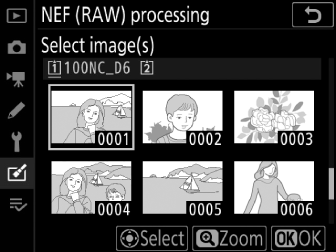
Se hai scelto [ ]:
-
Evidenzia le immagini utilizzando il multi-selettore.
-
Per visualizzare l'immagine evidenziata a schermo intero, tieni premuto il pulsante X
-
Per selezionare l'immagine evidenziata, premere il centro del multi-selettore. Le immagini selezionate sono indicate da un'icona L Per deselezionare l'immagine corrente, premere nuovamente il centro del multi-selettore; la L non verrà più visualizzata. Tutte le immagini verranno elaborate utilizzando le stesse impostazioni.
-
Premere J per procedere una volta completata la selezione.
Se hai scelto [ ]:
-
Evidenziare le date utilizzando il multi-selettore e premere 2 per selezionare ( M ) o deselezionare ( U ).
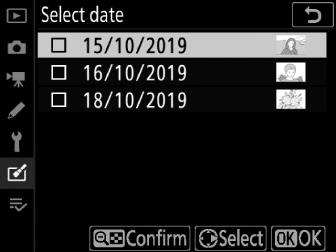
-
Tutte le foto scattate in date contrassegnate da un segno di spunta ( M ) verranno elaborate utilizzando le stesse impostazioni.
-
Premere J per procedere una volta completata la selezione.
Se hai scelto [ ] :
Evidenzia una cartella e premi J per selezionare; tutte le immagini nella cartella selezionata verranno elaborate utilizzando le stesse impostazioni.
-
-
Scegli le impostazioni per le copie JPEG.
-
Le impostazioni in vigore quando è stata scattata la foto vengono visualizzate sotto un'anteprima.
-
Per utilizzare l'impostazione in vigore quando è stata scattata la foto, se applicabile, selezionare [ ].



1 Qualità dell'immagine ( Regolazione della qualità dell'immagine )
2 Dimensione dell'immagine ( Scelta di una dimensione dell'immagine )
3 Bilanciamento del bianco ( ottenimento di colori naturali con diverse sorgenti luminose (bilanciamento del bianco) )
4 Compensazione dell'esposizione ( Compensazione dell'esposizione )
5 Imposta Picture Control ( Elaborazione immagine (Controlli immagine) )
6 NR su ISO elevati ( NR su ISO elevati )
7 Spazio colore ( Spazio colore )
8 Controllo vignettatura ( Controllo vignettatura )
9 D-Lighting attivo (D- Lighting attivo)
10 Compensazione di diffrazione ( Compensazione di diffrazione )
-
-
Copia le fotografie.
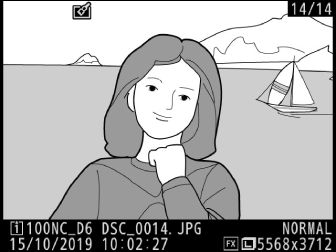
-
Evidenziate [ ] e premete J per creare copie JPEG delle fotografie selezionate.
-
Se sono selezionate più foto, verrà visualizzata una finestra di dialogo di conferma dopo aver evidenziato [ ] e aver premuto J ; evidenziate [ ] e premete J per creare copie JPEG delle foto selezionate.
-
Per uscire senza copiare le fotografie, premere il pulsante G
-
-
L'elaborazione NEF (RAW) è disponibile solo con le immagini NEF (RAW) create con questa fotocamera. Non è possibile selezionare immagini in altri formati e foto NEF (RAW) scattate con altre fotocamere o Camera Control Pro 2.
-
[ ] può essere impostato solo su valori compresi tra −2 e +2 EV.

